En utilisant la fameuse application Snapchat, vous serez au rendez-vous avec plusieurs filtres de photos, à la fois innovants et amusants.
En effet, de nos jours, ce phénomène virtuel ne cesse d’accroître, en impactant négativement les jeunes adolescents.
Dans ce sens, si vous désirez supprimer et enlever les filtres sur les photos Snap, nous allons vous montrer la démarche adéquate à suivre.
Pour ce faire, nous vous proposons de découvrir notre guide placé ci-joint. Il se chargera de vous expliquer, en détail, le processus qui vous permettra de retirer un filtre Snapchat, définitivement.
Qu’attendez-vous alors ? Jetez un coup d’œil sur e tutoriel pour plus amples informations.

Sans aucun doute, les filtres (personnalisés ou gratuits) créés sur Snapchat, peuvent projeter des conséquences néfastes sur les esprits des utilisateurs.
Autrement dit, ces outils virtuels imposent des critères de beauté et des normes esthétiques bien déterminés, à savoir un visage fin, un teint éclatant, une peau claire…
Ainsi, cette réalité augmentée menacera la santé mentale des membres, à travers les représentations stéréotypées et irréalistes.
Dans ce contexte, afin de vous aider à vous débarrasser de ces filtres, nous vous invitons à continuer votre lecture.
Snapchat Application : Comment enlever un filtre sur une photo ?
C’est simple, en quelques clics seulement, vous aurez la chance d‘effacer les filtres d’une photo Snap.
À ce propos, suivez ces étapes pour réaliser la mission avec succès :
- Lancez Snapchat App sur votre smartphone (Android, iOS…).
- Accédez à votre compte, en renseignant vos données personnelles.
- Ensuite, cliquez sur la rubrique « Souvenirs« .
- Appuyez sur la photo que vous désirez enlever le filtre.
- Cliquez dessus et ouvrez-la sur votre écran.
- Désormais, veuillez cliquer sur l’icône des trois points.
- Sélectionnez l’onglet « Modifier« .
- Pour garder l’aspect naturel de votre photo, choisissez le filtre naturel (original) parmi la liste affichée.
- Maintenant, il ne vous reste que d’enregistrer les modifications.
⇾ Lire Plus : Comment récupérer son compte Snapchat sans email et sans téléphone ?
Comment effacer les autocollants sur Snap ?
Dans un autre temps, si vous souhaitez supprimer un autocollant de votre image Snapchat, n’ayez aucune crainte. Tout ce que vous devez faire, est notamment de lancer Snap App et de suivre ces instructions requises :
- Cliquez sur l’onglet « Souvenirs« , situé en haut de la page.
- Sélectionnez la photo désirée.
- Par la suite, appuyez sur le bouton des trois points.
- Cliquez sur « Modifier« .
- Sélectionnez l’autocollant que vous désirez enlever, puis glissez-le dans la corbeille.
- N’oubliez pas de cliquer sur le bouton « Sauvegarder les modifications« .
Besoin d’aide ? Procédez comme suit

Bien entendu, si vous ne parvenez pas à réaliser la tâche, nous vous préconisons de suivre ces points placés ci-dessous :
- Fermez l’application puis réessayez de nouveau.
- Essayez de redémarrer votre pc, tablette ou téléphone.
- Désinstallez l’app et réinitialisez-la.
- Contactez le service client.
Justement, pour communiquer avec l’assistance, veuillez consulter l’adresse qui suit : support.snapchat.com/fr-FR/i-need-help. Vous allez trouver toutes les coordonnées de contact de l’équipe.
Ainsi, choisissez le canal qui vous convient au mieux, et laisser vos remarques, avis et questions (Comment enlever un filtre Snap sur une vidéo ? Comment avoir les filtres Snapchat sans Snapchat ?…)

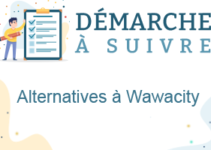

![Comment quitter un Groupe WhatsApp Sans Être Vu ? [ Le Guide] Comment quitter un Groupe WhatsApp Sans Être Vu ? [ Le Guide]](https://demarcheasuivre.com/wp-content/uploads/2023/03/quitter-un-groupe-whatsapp-sans-etre-vu-211x150.png)